Como configurar e usar o servidor FTP no Android?Existem muitas maneiras de transferir dados do seu dispositivo Android para o PC. Por exemplo, você pode usar o método USB tradicional, Bluetooth ou aplicativos como Xender e ShareIt. Mas você sabia que também pode transferir arquivos do seu dispositivo Android para o PC ou vice-versa usando o File Transfer Protocol (FTP)?
Nós da Cell Assitência de celulares em Belo Horizonte estamos prontos para te ajudar a transferir seus dados de forma segura através do FTP, quando é preciso.
Por que usar FTP no celular
FTP é um protocolo de rede para transferir arquivos de um local para outro na Internet. Os dois locais no FTP são chamados de cliente e servidor. O cliente solicita os arquivos de um servidor.
A transferência de arquivos via FTP pode ocorrer entre dois computadores, um dispositivo móvel e um computador, ou uma conta na nuvem e um computador.
Você pode ter ouvido o termo FTP quando tentou criar algum site na internet anos atrás. Costumamos usar o FTP para transferir os arquivos do site do nosso computador para o servidor de hospedagem. No entanto, também pode ser usado para transferir arquivos entre dois computadores locais ou qualquer outro dispositivo conectado pela mesma rede.
Neste artigo, mostraremos como usar o FTP no seu telefone Android para transferir arquivos para o PC.
O FTP é uma maneira simples de transferir arquivos do seu dispositivo Android – celular ou tablet – para um PC sem fio em uma rede local. Aqui, seu dispositivo Android atua como um servidor e seu PC é o cliente.
Este método não requer nenhum cabo USB ou mesmo Bluetooth. O único requisito para FTP no Android é que seu dispositivo Android e seu PC estejam conectados à mesma rede Wi-Fi. Se você não tiver a mesma rede Wi-Fi, poderá criar um ponto de acesso e usar o FTP.
Lembre-se de que conexões Wi-Fi ou a mesma rede não significam que você precisa ter uma conexão de internet funcionando. Eles geralmente são usados alternadamente, mas diferem em significado. Mesmo que a Internet não esteja funcionando e você esteja conectado à mesma rede Wi-Fi, você ainda pode usar o FTP para transferir arquivos.
Você pode usar o FTP para três coisas:
- Para acessar arquivos do seu telefone Android no seu PC via Wi-Fi sem usar USB;
- Para enviar e receber arquivos entre Android e PC;
- Você também pode executar ações como copiar, mover, excluir, renomear, etc. em seus arquivos Android do seu PC.
Como usar FTP no Android
Para transferir arquivos entre o dispositivo Android e o PC Windows via FTP, você precisa baixar um servidor FTP de terceiros da Google Play Store no seu dispositivo Android.
Para os dispositivos Android, siga as etapas abaixo:
Etapa 1. Baixe um aplicativo FTP de terceiros
Como mencionado acima, você deve ter um aplicativo FTP no seu Android. Alguns exploradores de arquivos, como o ES File Explorer e o Solid Explorer, vêm com a função FTP integrada. As etapas permanecerão as mesmas para todos os aplicativos com pequenas diferenças na localização das opções.
Se você tiver um aplicativo gerenciador de arquivos com protocolo FTP, não precisará baixar um aplicativo separado.
Para nosso tutorial, usaremos o aplicativo de servidor FTP WiFi. É um dos aplicativos de FTP mais simples.
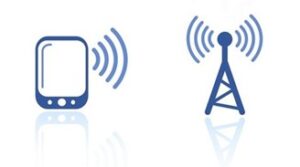
Etapa 2. Conecte-se à mesma rede Wi-Fi
Depois de instalar um aplicativo FTP em seu dispositivo Android, conecte seu dispositivo Android e PC à mesma rede Wi-Fi.
Etapa 3. Inicie o serviço FTP
Abra o aplicativo do servidor FTP WiFi no seu dispositivo. Pressione o botão Iniciar. O aplicativo solicitará permissão para acessar seus arquivos de mídia. Conceda a permissão necessária.
Etapa 4. Abra o link FTP no seu PC
Depois de pressionar o botão Iniciar, o aplicativo FTP fornecerá um URL de FTP ou URL de servidor. Seria algo como ftp://111.111.1.1:1111.
Agora você pode acessar os arquivos do Android no seu PC.
Seus arquivos do Android são facilmente acessíveis através de qualquer navegador como o Google Chrome. No entanto, você não poderá baixar ou executar qualquer ação usando este método. Você só pode baixar seus arquivos do Android no PC.
Para acessar arquivos do Chrome, insira o URL do FTP na barra de endereços do Chrome e pressione Enter.
Para realizar ações como baixar, mover ou renomear, você pode usar o Explorador de Arquivos em seu PC ou baixar um aplicativo FTP como o FileZilla. Para usuários comuns, o Windows Explorer é o suficiente, então vamos nos concentrar apenas com essa opção.
Abra o Windows Explorer no seu PC e digite o URL do FTP na barra de endereços do Windows Explorer. Pressione Enter. Todos os arquivos do seu dispositivo Android agora serão exibidos no seu PC. Agora você pode fazer upload, baixar, mover, copiar ou renomear arquivos Android do seu PC.
Esta é uma das maneiras mais fáceis de transferir arquivos do Android para o PC e vice-versa. Uma vez que você está logado e deseja receber arquivos Android recém-criados no seu PC, basta clicar no botão de atualização no seu PC.
Como proteger a conexão FTP
Você deve ter notado que não inserimos nenhum nome de usuário ou senha nas etapas acima. Para tornar a conexão privada e segura, você pode definir o nome de usuário e a senha para suas conexões FTP.
Em cada aplicação FTP você encontrará a opção de acesso anônimo. Para definir o nome de usuário e a senha, você deve desabilitar este acesso. Geralmente está presente nas configurações do aplicativo.
No aplicativo do servidor FTP WiFi que usamos acima, toque no ícone Configurações na barra superior. Em seguida, desmarque Acesso Anônimo e insira UserId e Password nas respectivas caixas.
Agora, quando você usar o link FTP em seu PC, precisará inserir o mesmo nome de usuário e senha para acessar os arquivos.
Por que usar FTP no celular
O FTP é melhor do que o cabo de dados USB tradicional porque, em primeiro lugar, se você não tiver um cabo à mão ou o tiver perdido, ainda poderá usar o FTP para transferir dados pela mesma rede local. Simplificando, diga adeus ao cabo USB para transferência de arquivos.
Além disso, a velocidade de transferência de dados Wi-Fi é relativamente uniforme e mais rápida. Além disso, você pode conectar seu dispositivo Android a vários dispositivos (computador ou outro dispositivo Android) ao mesmo tempo.
Se você não conseguiu transferir seus arquivos, leve seu aparelho até nós da Cell Assistência em Belo Horizonte, para que possamos te ajudar.
Visite o nosso site: https://cellassistenciatecnicabh.com.br/
